Cómo convertir gratis Cisco WebEx ARF a MP4 en PC y Mac
Recibo un archivo ARF enviado por mi colega con la grabación de la reunión en Mac y quiero convertirlo a MP4 porque quiero reproducirlo en mi teléfono Android. Sin embargo, no vi una manera de convertir ARF a MP4. Cualquier ayuda será muy apreciada.
Un archivo AFR (formato de grabación avanzado) es un archivo de grabación generado por Cisco WebEx. El archivo ARF se puede compartir a través de un enlace y abrirse directamente. Alternativamente, el archivo ARF se puede descargar a su computadora local y reproducir con el Reproductor de grabación en red de Webex.
Sí, es posible que haya encontrado algo que el archivo ARF no es tan popular como MP4 y que nada puede abrir excepto WebEx Player.
Para abrir los archivos ARF fácilmente, debe convertir ARF a MP4. Eso es lo que mostraremos en esta página en 2 gratis formas.
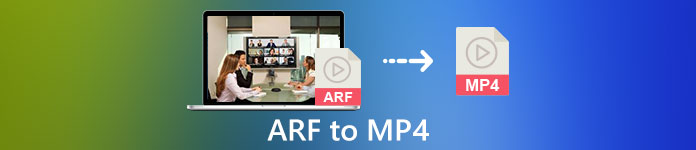
Parte 1. Cómo convertir gratis ARF a MP4 en una computadora con Windows
Cisco WebEx ha introducido la forma oficial de ayudarlo a cambiar ARF a MP4. No se requiere nada más que descargar Webex Network Recording Player.
Webex Network Recording Player es el software para convertir los archivos ARF en videos MP4, WMV y SWF en una computadora con Windows.
Los pasos detallados son los siguientes:
Asegúrese de haber descargado los archivos de grabación ARF de la cuenta de host.
Paso 1. Abra el reproductor de grabación en red y vaya al Expediente menú para seleccionar Abierto para localizar y abrir el archivo de grabación ARF.
Paso 2. Mientras reproduce el archivo de grabación ARF, seleccione Expediente, escoger Convertir formatoy elija MP4 (MPEG-4).
Paso 3. En el Guardar como cuadro de diálogo, especifique dónde desea guardar los archivos MP4 convertidos y personalice la calidad del video, el códec, etc.
Luego comenzará a convertir el archivo ARF de inmediato o en el momento programado que desee.
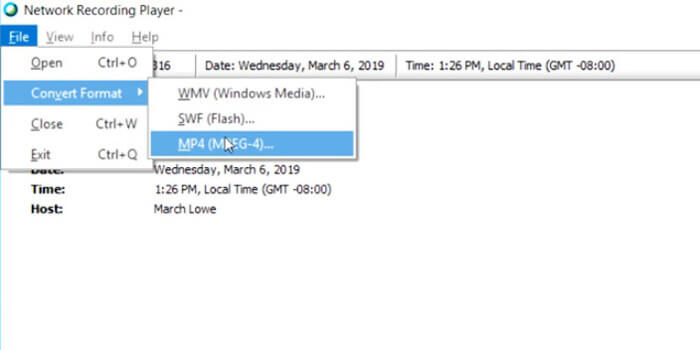
Eso es todo. Luego puede abrir los archivos MP4 con su Reproductor Mp4 fácilmente.
Es fácil convertir ARF a MP4 en computadoras con Windows. Sin embargo, hay algunos inconvenientes que debe notar:
- 1. Solo el anfitrión puede descargar el archivo ARF. O el receptor con la opción de administrador puede descargar el archivo de grabación ARF.
- 2. La tarea de conversión se puede realizar en una computadora con Windows y Mac no está disponible.
- 3. Algunos usuarios informaron que el archivo MP4 convertido es de mala calidad en comparación con el archivo ARF original.
Parte 2. Cómo guardar gratis ARF a MP4 en Mac / PC en línea
Es fácil reproducir un archivo ARF en Mac, pero no puede convertir archivos ARF. Para convertir los videos ARF en Mac, necesitará un software de terceros. Los convertidores de video convencionales como HandBrake, VLC, FFmpeg, etc., no admiten la conversión ARF. Para exportar ARF como MP4, puede tomar el camino de la grabación.
Grabador de pantalla gratuito es el software de captura de pantalla en línea en Windows y Mac, que puede grabar cualquier cosa que se esté reproduciendo en su computadora, incluidos los videos y el audio.
Para guardar su archivo de grabación ARF como MP4 en Mac o WMV en Windows, simplemente use el software de captura de pantalla gratuito para grabar el archivo de video mientras se reproduce en Mac.
Paso 1. Visita el grabadora ARF gratuita en línea, haga clic en Iniciar la grabacióny luego se le pedirá que descargue el iniciador de la grabadora.
Paso 2. En la ventana del iniciador después de la instalación exitosa, debe mover el borde del marco para ajustar la región de grabación para cargar toda la ventana de reproducción del archivo ARF. Habilitar Altavoz para grabar el sonido del archivo ARF.
Las otras 2 opciones, Micrófonoy Cámara son opcionales para ti.
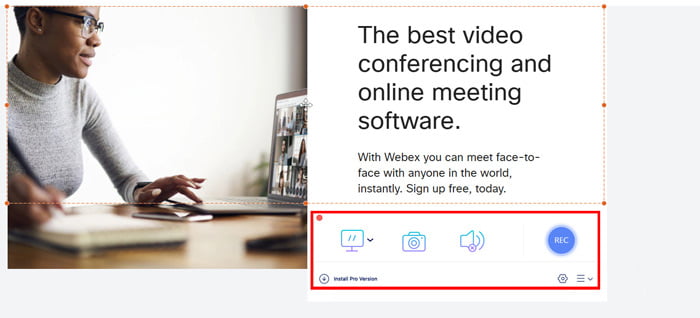
Paso 3. Haga clic en el REC mientras reproduce el archivo ARF con Network-Recording Player en Mac para iniciar la grabación.
Haga clic en el botón Detener para guardar y descargar el archivo MP4 grabado.
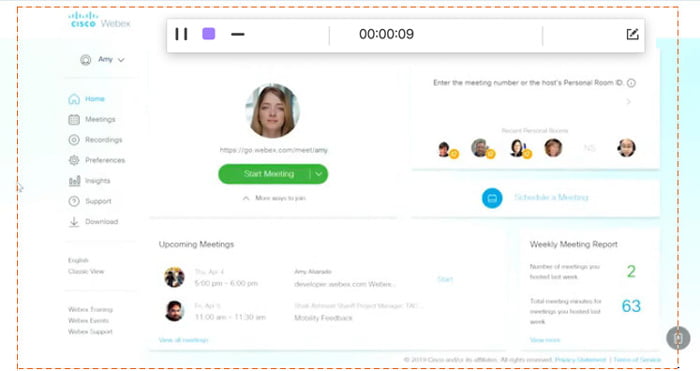
De esta manera, incluso si abre el archivo ARF a través de un enlace para compartir, puede guardarlo fácilmente como archivo MP4.
Parte 3. Preguntas frecuentes sobre la conversión de ARF a MP4
¿Cuánto tiempo se tarda en convertir ARF a MP4?
El tiempo de conversión de ARF a MP4 depende del tamaño y la longitud del archivo de grabación. Según nuestra prueba, el tiempo que dedicó a convertir ARF a MP4 en Windows es más largo que el de grabar en Mac.
¿Cuáles son las diferencias entre ARF y WRF?
1. El archivo WRF es el formato más antiguo, que almacena la menor calidad de audio y video que ARF.
2. Los archivos ARF solo se crean dentro de una reunión, sesión o incluso de WebEx, mientras que WRF es creado fuera de una reunión por cualquier usuario con la Grabadora de WebEx.
3. Se puede abrir un archivo ARF con Network-Recording Player, mientras que el archivo ARF se puede reproducir a través de WebEx Player.
4. El archivo ARF se puede convertir a WMV, SWF o MP4, mientras que WRF se puede convertir a WMV con el reproductor.
¿Qué abre un archivo ARF?
Si recibe un correo electrónico con un enlace a una grabación de WebEx, simplemente haga clic en el enlace para abrirlo. Si ha descargado un archivo, haga que Webex Player abra los archivos ARF. Alternativamente, puede convertir ARF a MP4 para reproducirlo cómodamente.
Conclusión
Cuando obtiene un archivo ARF, es fácil de abrir directamente. Sin embargo, si descarga un archivo ARF, será más complicado reproducirlo en un reproductor que no sea de WebEx. Esta página comparte 2 formas de convertir ARF a MP4 en PC y Mac, para que pueda usar el archivo ARF universalmente.
¿Tiene algún problema al convertir ARF a MP4?
¿Alguna otra forma de convertir ARF en MP4?
Házmelo saber dejando tus comentarios a continuación.



 Video Converter Ultimate
Video Converter Ultimate Grabador de pantalla
Grabador de pantalla


